- 公開日:
Switch版YouTubeのループ再生のやり方
こちらの記事では、Switch版YouTubeのループ再生のやり方についてお伝えします。
Switch版では、再生画面で簡単にループ再生をすることができません。一方で、一つ手順を踏めばできるようになりますので、その方法についてお伝えします。
Switch版YouTubeのループ再生のやり方
上記でお伝えした通り、Switch版では単純に動画を再生して、その動画をループ再生するということができません。
ループ再生を実現するには、再生リストにて、ループ再生したい動画を再生する必要があります。
ループ再生したい動画が、他人の作成した再生リストに入っている場合は、そのリストから動画を再生して、以下にて紹介する手順を踏めば設定可能です。
他人の作成した再生リストに入っていない場合は、ご自身で再生リストを作って、その動画をリストに入れる必要があります。
Switch版では再生リストを作る操作ができないので、以下の記事を参考に、別のデバイスで再生リストを作って下さい。
Switch版で再生リストに動画を追加する方法
Switch版では、再生リスト自体を作ることはできませんが、作られた再生リストに動画を追加することは可能です。手順は以下の通りです。
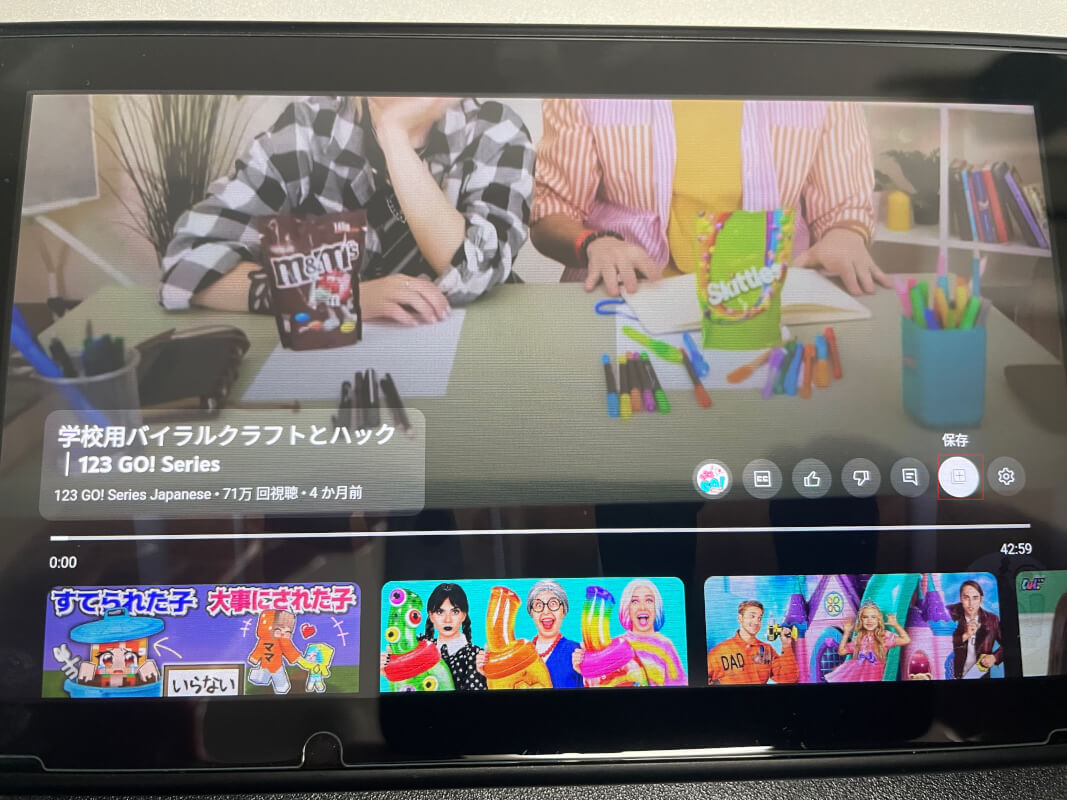
再生画面のメニューから「保存」を選択します。
再生画面のメニューの出し方は、コントローラーの方向キーの「下」ボタンを押すことによって表示されます。
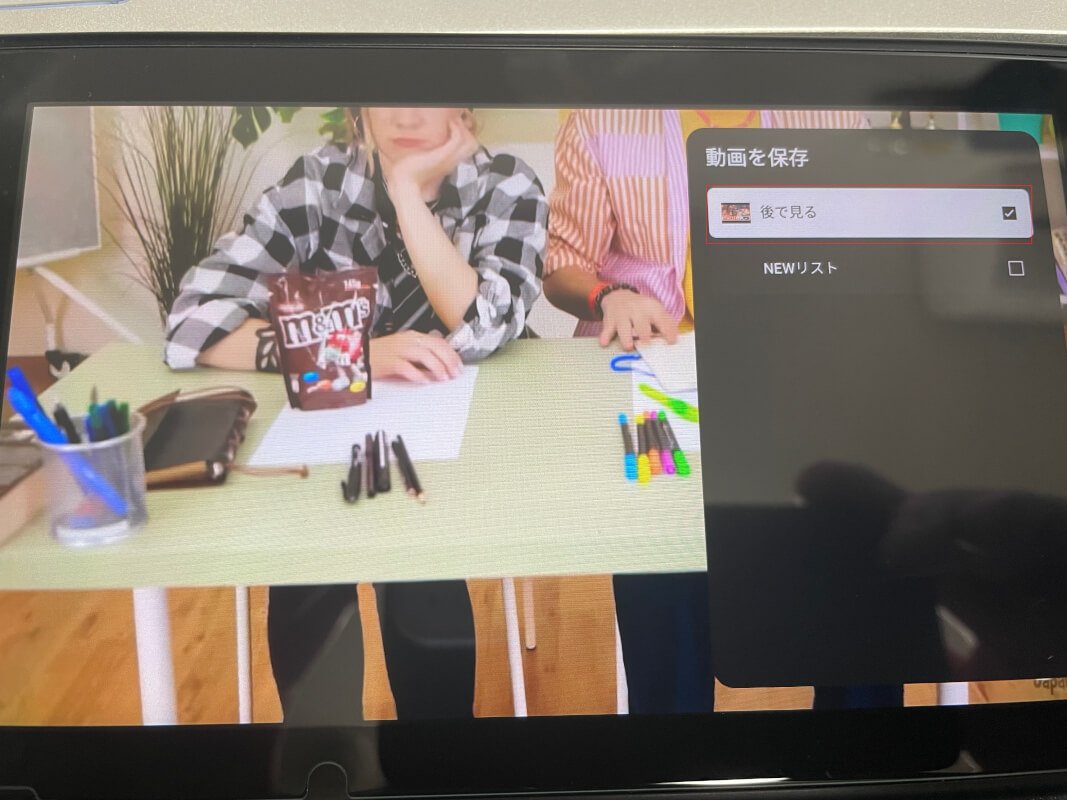
「動画を保存」内に再生リストが表示されるので、保存したいリストにチェックを入れます。以上で保存が完了します。
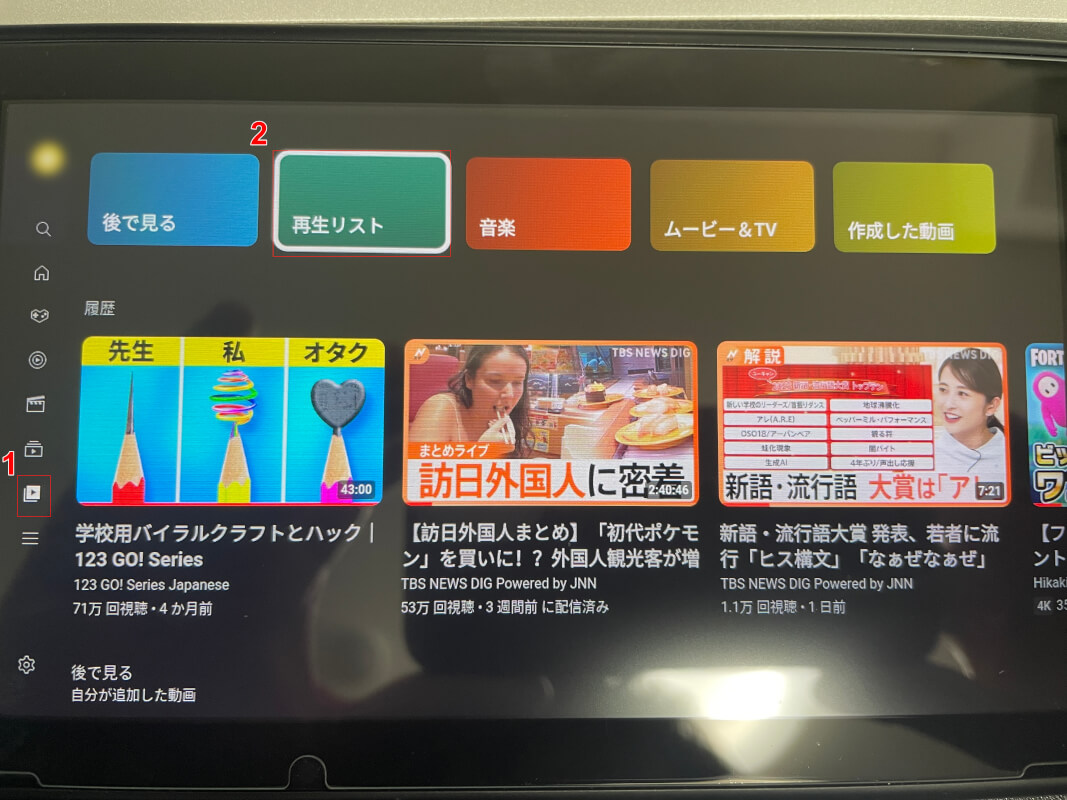
保存したリストに動画が入っているか確認してみましょう。
①画面左のメニューから「ライブラリ」アイコンを選択して、②表示されるメニューから「再生リスト」を選択します。
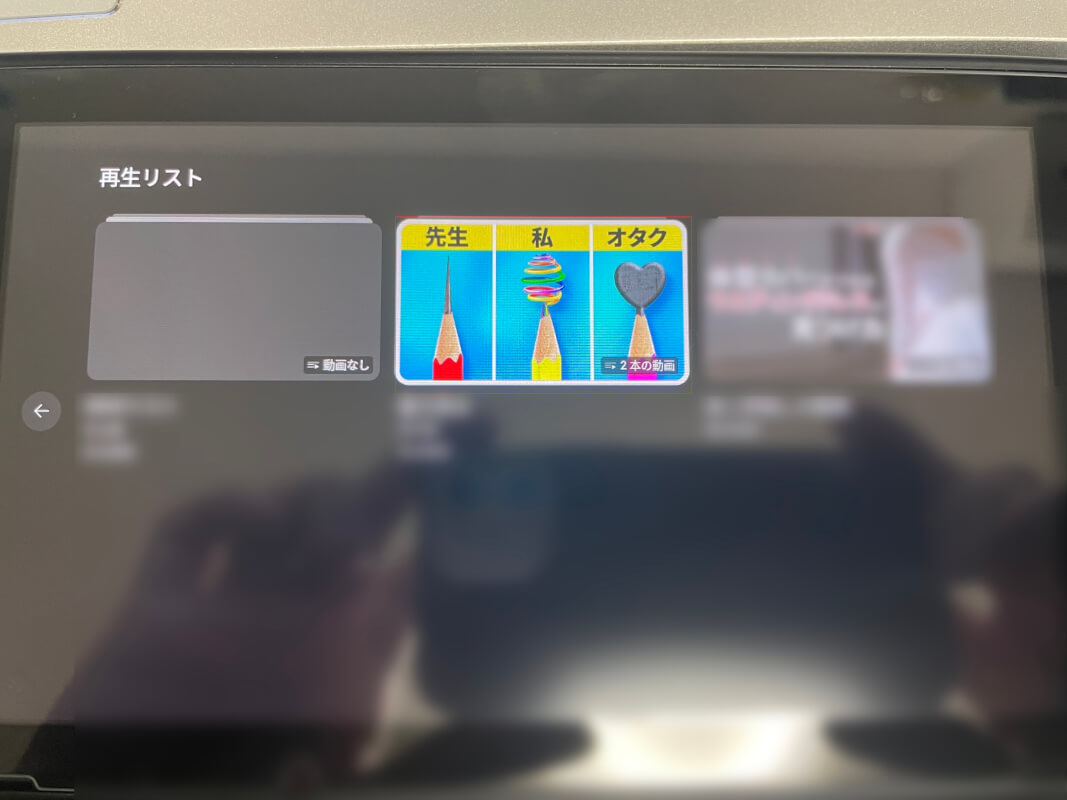
保存した再生リストが表示されるので開きます。
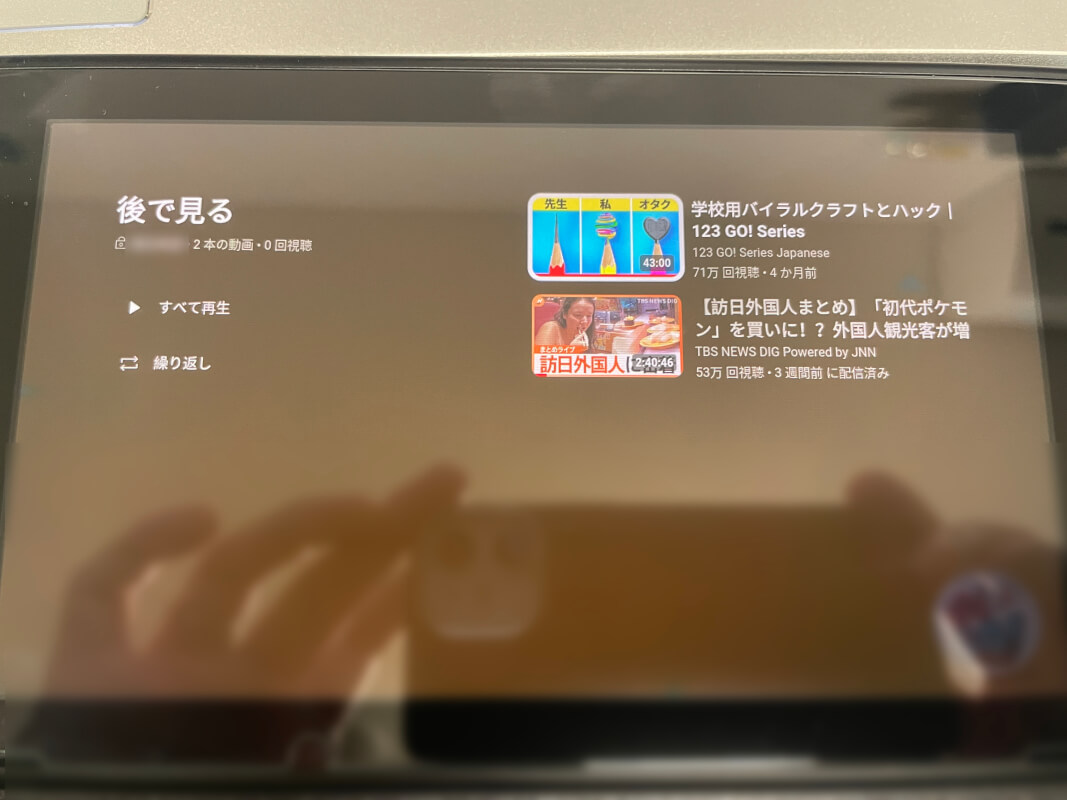
先ほど保存した動画が表示されれば、確認は完了です。こちらの画面から動画を再生することによって、Switch版YouTubeでもリピート再生ができます。
再生リストをループ再生する方法
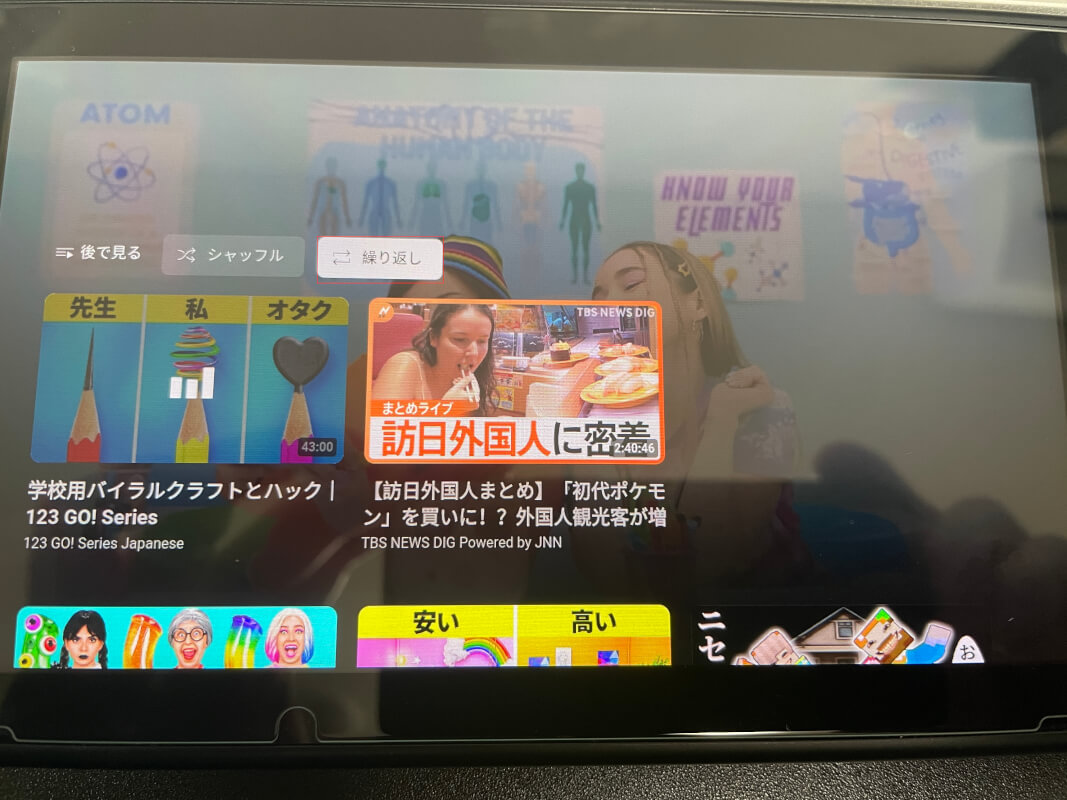
再生画面のメニューを表示させて、「繰り返し」ボタンを押します。
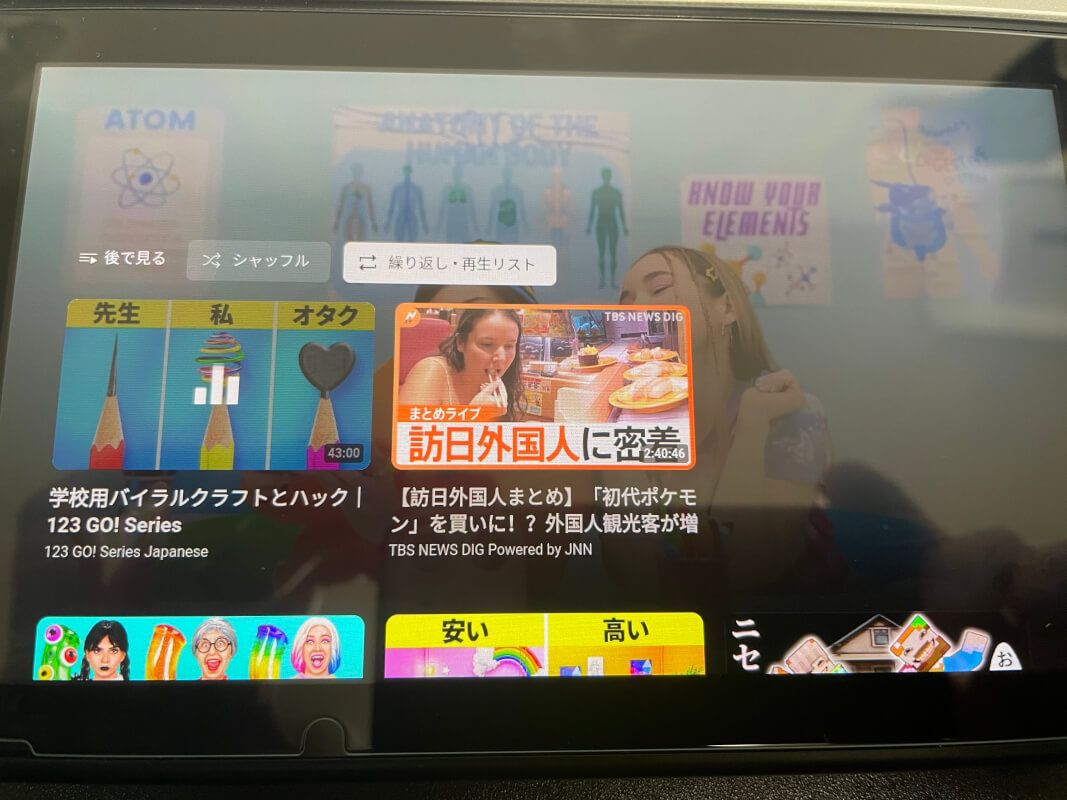
こちらのように、「繰り返し・再生リスト」とボタンの表記が変わると、再生リスト内のループ再生の設定が完了します。
一つの動画をループ再生する方法
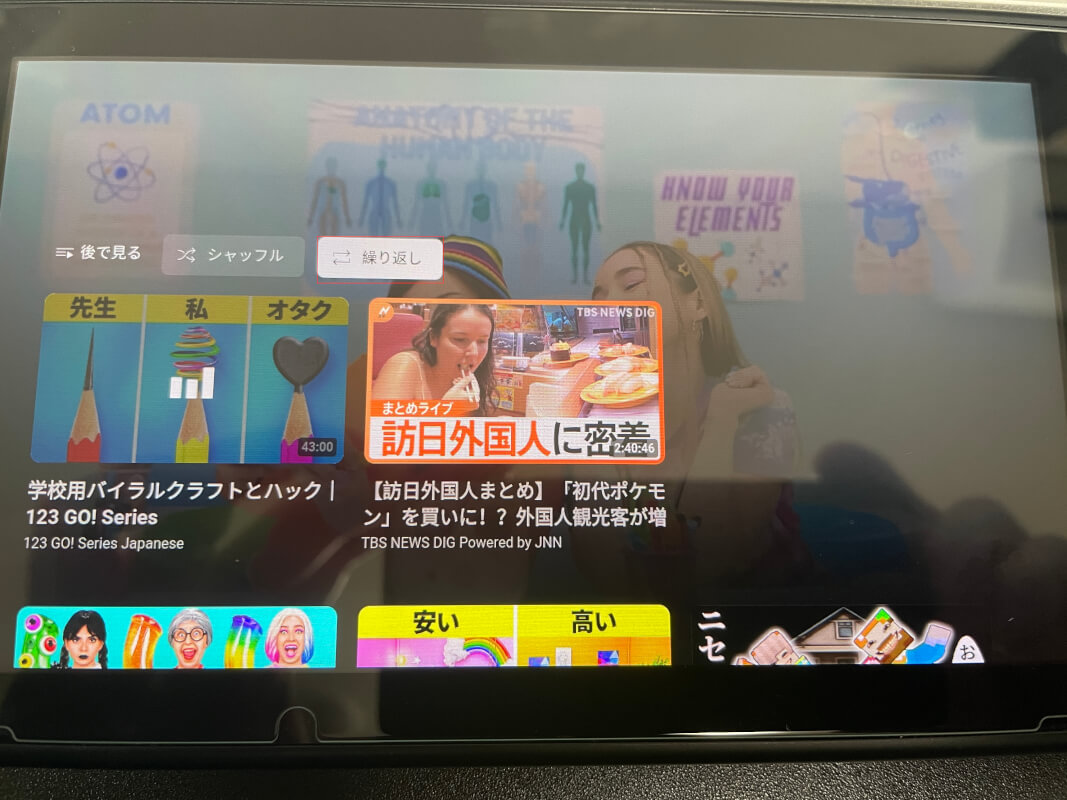
上記でお伝えした、再生リスト内のループ再生と同じ手順で、「繰り返し」ボタンを2回押します。
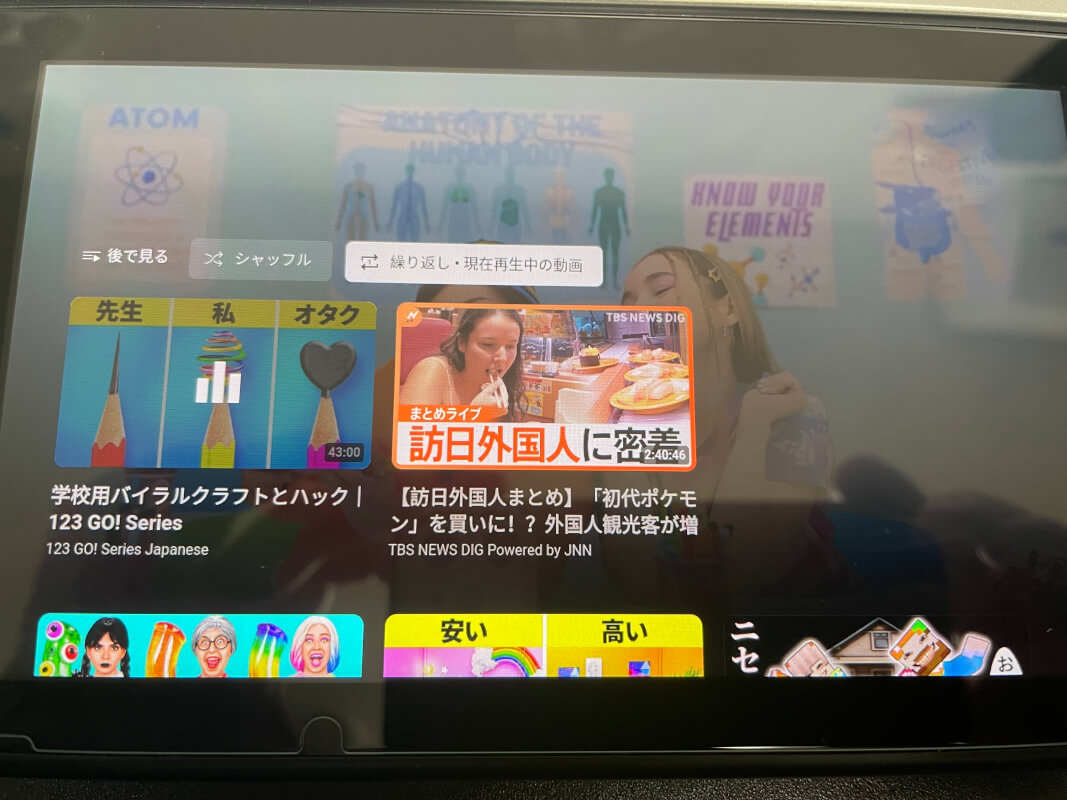
こちらのように、「繰り返し・現在再生中の動画」とボタンの表記が変わると、再生中の動画のみ、ループ再生をする設定が完了します。